
Oppo Reno 2 Z pracuje pod kontrolą systemu Android 9.0 Pie z interfejsem ColorOS 6.1 (w przyszłości da się zaktualizować do zaprezentowanego już ColorOS 7). Skróty do aplikacji mogą znajdować się wyłącznie na pulpitach lub też w szufladzie z aplikacjami – wybór należy do nas. Na lewo od pulpitów znajduje się Inteligentny asystent (da się go wyłączyć), który zbiera w jednym miejscu najważniejsze informacje z wybranych aplikacji i funkcji. Na uwagę zasługuje bardzo ładny i dosyć nietypowy panel powiadomień i szybkich akcji (zrzut ekranu poniżej).
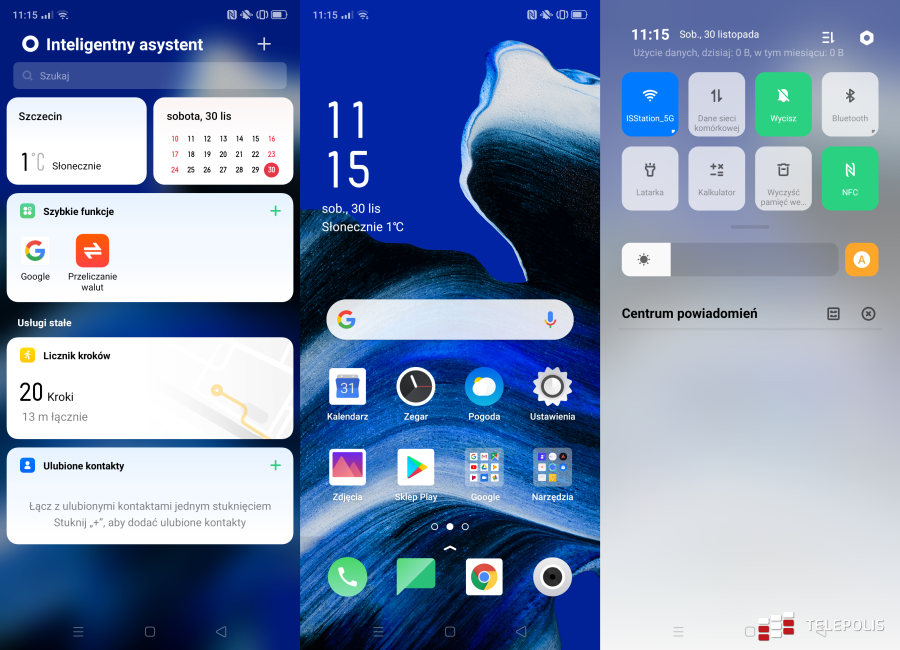
Interfejs systemowy możemy dopasować do własnych preferencji poprzez zmianę motywu lub tapety. Możemy również zmienić układ ikon na ekranie głównym (4x6 lub 5x6), wielkość czcionki oraz rozmiar innych elementów „wystroju”. Domyślnie włączony pasek z przyciskami nawigacyjnymi możemy chować, da się też zmienić kolejność skrajnych przycisków lub przejść z trzech do dwóch. Da się je również zastąpić gestami przeciągnięcia w górę lub z obu boków ekranu. W ustawieniach znajdziemy opisy, jak tego wszystkiego używać. Jest tam też zakładka służąca do konfigurowania paska powiadomień i stanu.
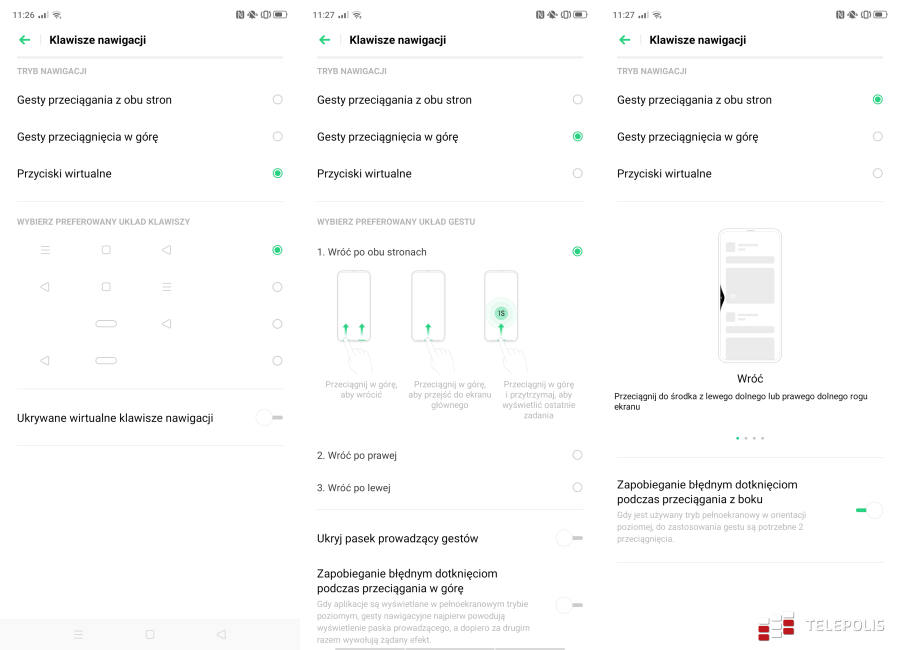
Smartfon marki Oppo zawiera między innymi zestaw własnych aplikacji systemowych i multimedialnych oraz klienty podstawowych usług Google’a. Jest też kilka dodatkowych narzędzi, takich choćby jak przeglądarka internetowa Opera czy klient poczty AquaMail.
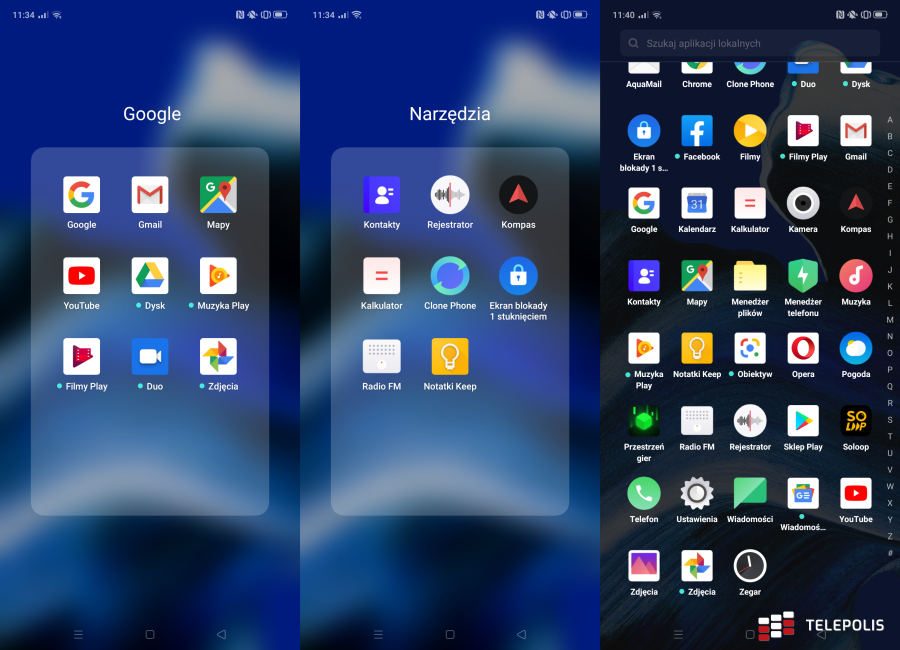
Ciekawe aplikacje, które znajdziemy na pokładzie testowanego smartfonu Oppo, to między innymi Przestrzeń gier, która gromadzi w jednym miejscu skróty do wszystkich gier oraz dostosowuje ustawienia smartfonu tak, żeby dać zapewnić im jak największą wydajność. Menedżer telefonu z zoptymalizuje działanie urządzenia, czyszcząc pamięć z niepotrzebnych danych, przeprowadzając skanowanie antywirusowe lub skanując działanie różnych elementów wyposażenia.
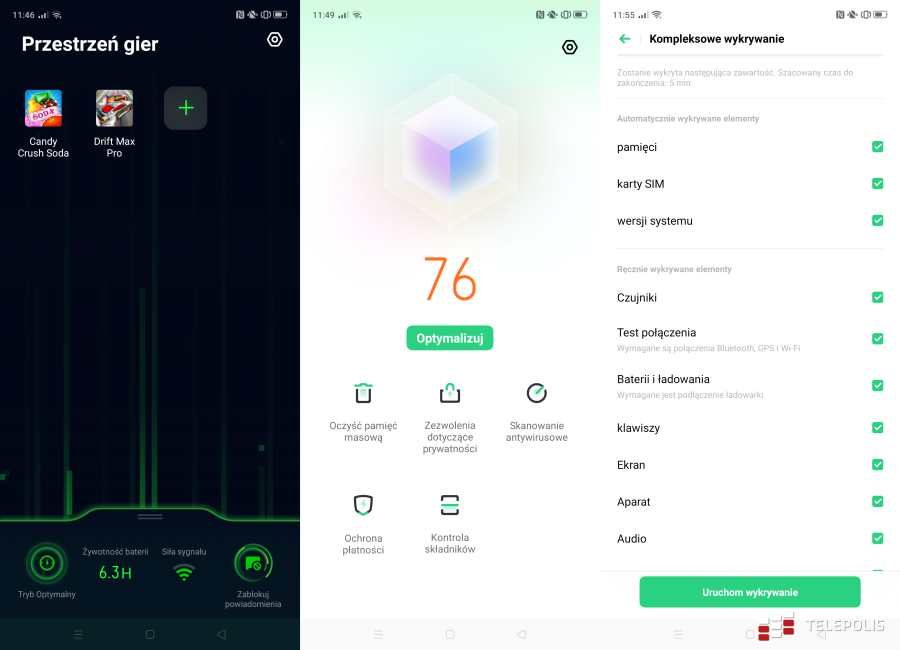
Jeśli po ekranie z uruchomioną jakąś aplikacją przeciągniemy w górę trzema palcami (to tylko jeden z kilku dostępnych sposobów), uruchomimy tryb dzielonego ekranu, w którym na wyświetlaczu zmieszczą się dwa programy jednocześnie. Granicę między nimi możemy przesuwać w górę lub w dół (przy pionowym ułożeniu telefonu). Nie działa to jednak ze wszystkimi aplikacjami, na przykład Zdjęcia (Oppo) nie obsługują tej funkcji.
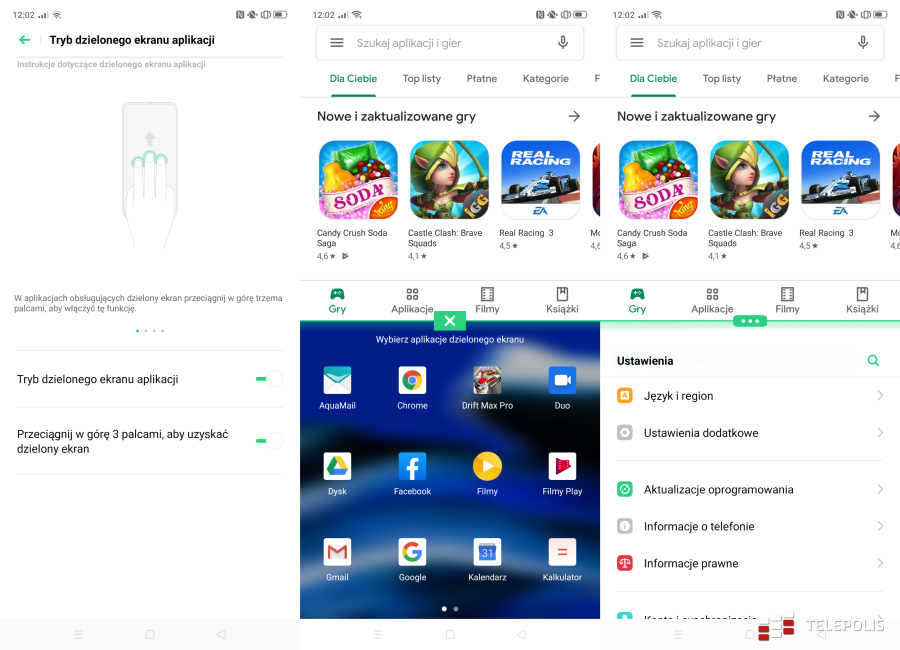
Źródło zdjęć: Marian Szutiak
